Jednoduchý a rýchly sprievodca rootovaním systému Android

Po rootnutí telefónu s Androidom máte plný prístup k systému a môžete spúšťať mnoho typov aplikácií, ktoré vyžadujú root prístup.
Nie je nepríjemné, keď niektoré aplikácie prevezmú nastavenia jasu vášho telefónu a samy zmenia úroveň jasu?
Mnoho používateľov sa sťažovalo, že Netflix niekedy zvyšuje úroveň jasu na zariadeniach s Androidom HDR. To nie je vôbec príjemné, najmä keď sledujete Netflix so zhasnutými svetlami.
Snáď najviac frustrujúce je, že niekedy nemôžete použiť ani posúvač na manuálne nastavenie úrovne jasu. Je pravda, že takéto neočakávané správanie aplikácie je skutočne invazívne.
Prečo sa úroveň jasu v systéme Android mení sama od seba?
Ak chcete prepísať nastavenia jasu systému Android, aplikácie potrebujú povolenie na úpravu existujúcich nastavení systému. Zvyčajne to robia prostredníctvom špeciálneho rozhrania API, ktoré akceptujete pri inštalácii aplikácie. Napríklad API často zvyšuje úroveň jasu obrazovky na maximum, aby sa uľahčilo čítanie čiarových kódov a QR kódov.
Ak sa teda úroveň jasu zvýši iba vtedy, keď na skenovanie zobrazujete čiarový kód alebo QR kód, s vaším zariadením Android nie je nič zlé.
Funkcia Smart Stay zabraňuje stmaveniu alebo vypnutiu displeja, pokiaľ predná kamera rozpozná, že sa pozeráte na obrazovku.
Smart Stay môže niekedy mylne zistiť, že sa vaše oči hýbu, a zmeniť úroveň jasu. Prejdite do Nastavenia → Displej → Smart Stay a vypnite túto funkciu. Skontrolujte, či sa úroveň jasu stále sama od seba mení.
Máme tým na mysli automatický jas, adaptívny jas, režim úspory energie, modré svetlo a nočné svetlo.
Ak je zapnutý automatický jas alebo Adaptívny jas (Samsung), obrazovka sa automaticky stmaví alebo rozjasní v závislosti od okolitých svetelných podmienok.
Stojí za zmienku, že musíte skutočne trénovať funkciu Adaptive Brightness na zariadeniach Samsung. Táto funkcia poháňaná AI sa časom naučí, aké úrovne jasu uprednostňujete. Potom automaticky vykoná úpravy na základe vzorov, ktoré identifikoval.
Adaptívny jas však nemusí byť kompatibilný s určitými aplikáciami. To môže spôsobiť rôzne chyby súvisiace s jasom.
Ak chcete vypnúť funkciu Adaptive Brightness na zariadení Samsung, prejdite do časti Nastavenia → Displej . Potom vypnite možnosť Adaptívny jas .
Ak chcete vypnúť automatické nastavenie jasu na telefónoch s Androidom, prejdite do časti Nastavenia → Displej a jas a vypnite možnosť Automaticky .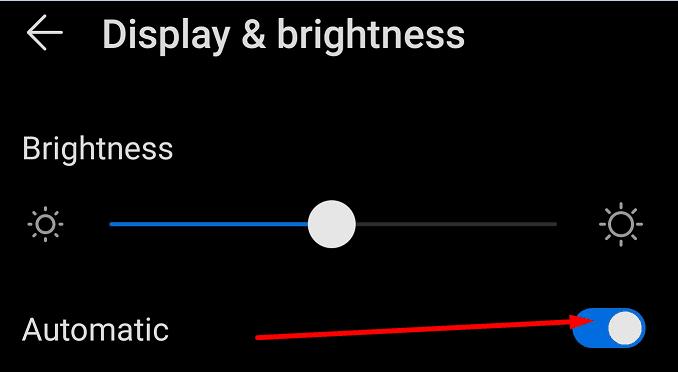
Rovnako režim úspory energie automaticky zníži úroveň jasu, keď batéria dosiahne určité percento.
Ak chcete vypnúť režim úspory energie, prejdite do časti Nastavenia → Batéria . Potom potiahnite prstom po tlačidle režimu úspory energie doľava, aby ste túto funkciu deaktivovali.
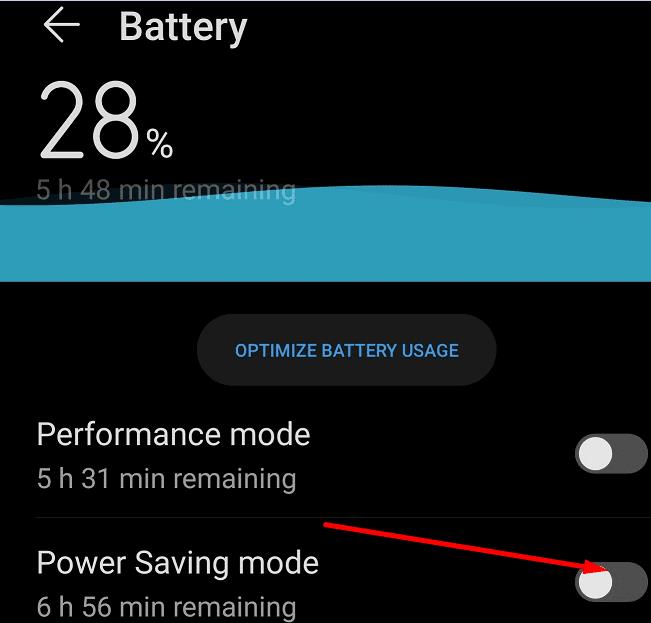
Ak ste povolili aj funkciu Eye Comfort, Blue Light alebo Night Light, prejdite na Nastavenia → Displej a vypnite tieto nastavenia. Skontrolujte, či problém pretrváva.
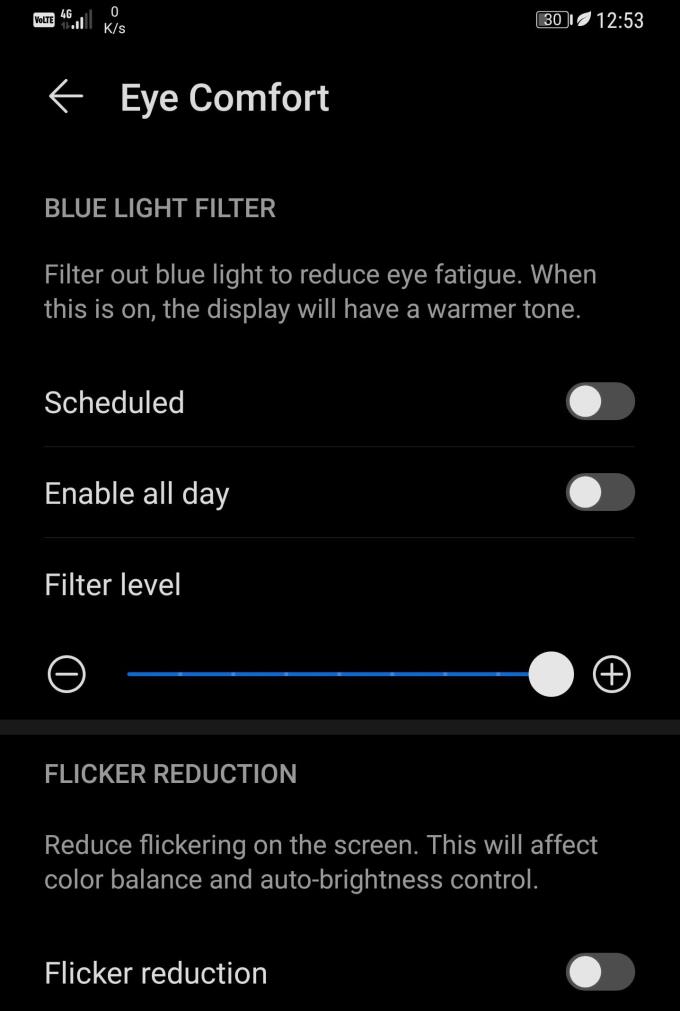
Ak vlastníte zariadenie Samsung, vypnite Video Enhancer a skontrolujte, či sa tým problém s jasom nevyriešil.
Funkcia Video Enhancer rozjasní obrazovku, aby zlepšil váš zážitok zo sledovania pri sledovaní videí YouTube alebo streamovaní Netflix. Prejdite do Nastavenia → Displej a vypnite ho.
Ak vám vaše aplikácie bránia v manuálnej úprave nastavení jasu, zatvorte všetky aplikácie spustené na pozadí.
Ak nemôžete upraviť úroveň jasu pomocou posúvača, použite vstavaný nástroj jasu v aplikácii.
Napríklad Netflix má vlastný nástroj na zvýšenie jasu. Ak ju chcete použiť, jednoducho klepnite na obrazovku a potiahnutím ikony slnka nastavte úroveň jasu.
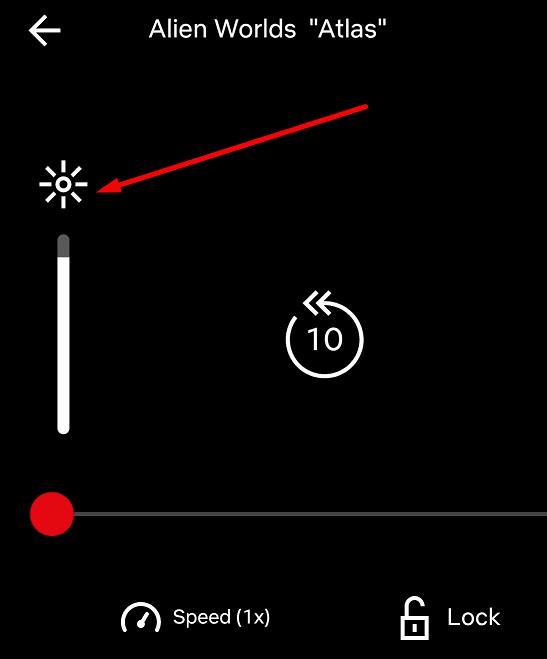
Nevyžiadané súbory a systémová vyrovnávacia pamäť môžu spôsobiť mnoho typov závad, vrátane problémov súvisiacich s jasom.
Prejdite do časti Nastavenia → Úložisko a stlačením tlačidla Vyčistiť odstráňte nevyžiadané súbory a vymažte vyrovnávaciu pamäť systému.
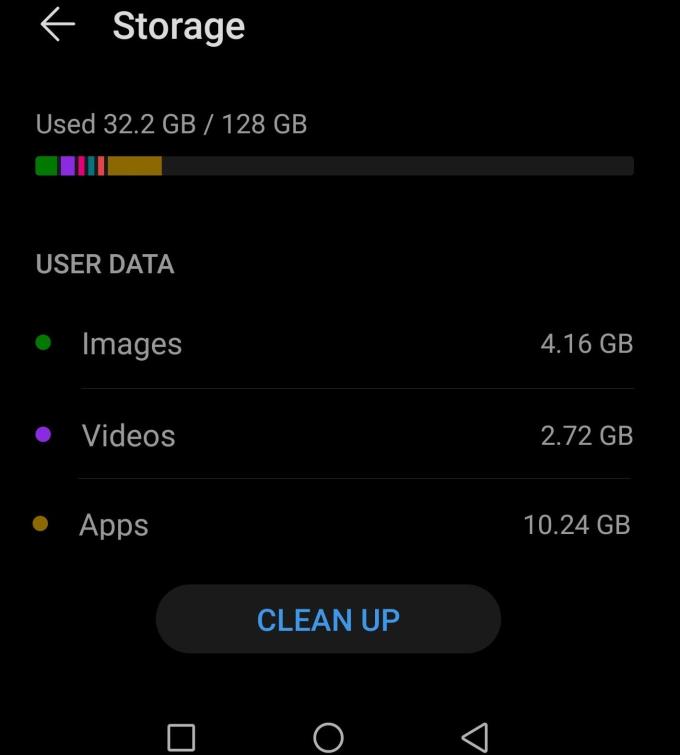
Potom reštartujte telefón a skontrolujte, či vaše aplikácie stále ovládajú nastavenia jasu.
Po rootnutí telefónu s Androidom máte plný prístup k systému a môžete spúšťať mnoho typov aplikácií, ktoré vyžadujú root prístup.
Tlačidlá na vašom telefóne s Androidom neslúžia len na nastavenie hlasitosti alebo prebudenie obrazovky. S niekoľkými jednoduchými úpravami sa môžu stať skratkami na rýchle fotografovanie, preskakovanie skladieb, spúšťanie aplikácií alebo dokonca aktiváciu núdzových funkcií.
Ak ste si nechali notebook v práci a musíte poslať šéfovi urgentnú správu, čo by ste mali urobiť? Použite svoj smartfón. Ešte sofistikovanejšie je premeniť telefón na počítač, aby ste mohli jednoduchšie vykonávať viac úloh naraz.
Android 16 má widgety uzamknutej obrazovky, ktoré vám umožňujú meniť uzamknutú obrazovku podľa vašich predstáv, vďaka čomu je uzamknutá obrazovka oveľa užitočnejšia.
Režim Obraz v obraze v systéme Android vám pomôže zmenšiť video a pozerať ho v režime obraz v obraze, pričom video si môžete pozrieť v inom rozhraní, aby ste mohli robiť iné veci.
Úprava videí v systéme Android bude jednoduchá vďaka najlepším aplikáciám a softvéru na úpravu videa, ktoré uvádzame v tomto článku. Uistite sa, že budete mať krásne, magické a elegantné fotografie, ktoré môžete zdieľať s priateľmi na Facebooku alebo Instagrame.
Android Debug Bridge (ADB) je výkonný a všestranný nástroj, ktorý vám umožňuje robiť veľa vecí, ako je vyhľadávanie protokolov, inštalácia a odinštalovanie aplikácií, prenos súborov, rootovanie a flashovanie vlastných ROM, vytváranie záloh zariadení.
S aplikáciami s automatickým klikaním. Pri hraní hier, používaní aplikácií alebo úloh dostupných na zariadení nebudete musieť robiť veľa.
Aj keď neexistuje žiadne zázračné riešenie, malé zmeny v spôsobe nabíjania, používania a skladovania zariadenia môžu výrazne spomaliť opotrebovanie batérie.
Telefón, ktorý si momentálne veľa ľudí obľúbi, je OnePlus 13, pretože okrem vynikajúceho hardvéru disponuje aj funkciou, ktorá existuje už desaťročia: infračerveným senzorom (IR Blaster).
Google Play je pohodlný, bezpečný a funguje dobre pre väčšinu ľudí. Existuje však celý svet alternatívnych obchodov s aplikáciami – niektoré ponúkajú otvorenosť, iné uprednostňujú súkromie a niektoré sú len zábavnou zmenou tempa.
TWRP umožňuje používateľom ukladať, inštalovať, zálohovať a obnovovať firmvér na svojich zariadeniach bez obáv z ovplyvnenia stavu zariadenia pri rootnutí, bliknutí alebo inštalácii nového firmvéru na zariadeniach so systémom Android.
Ak si myslíte, že svoje zariadenie Galaxy dobre poznáte, Good Lock vám ukáže, o čo viac toho dokáže.
Väčšina z nás sa k nabíjaciemu portu smartfónu správa, akoby jeho jedinou úlohou bolo udržiavať batériu pri živote. Ale tento malý port je oveľa výkonnejší, než si myslíme.
Ak vás už unavujú všeobecné tipy, ktoré nikdy nefungujú, tu je niekoľko, ktoré potichu menia spôsob, akým fotíte.
Väčšina detí radšej hrá, ako sa učí. Tieto mobilné hry, ktoré sú zároveň vzdelávacie aj zábavné, však zaujmú aj malé deti.
Pozrite si funkciu Digitálna pohoda na svojom telefóne Samsung a zistite, koľko času počas dňa strácate na telefóne!
Aplikácia na falošné hovory vám pomáha vytvárať hovory z vášho vlastného telefónu, aby ste sa vyhli nepríjemným a nechceným situáciám.
Ak naozaj chcete chrániť svoj telefón, je čas začať ho uzamykať, aby ste predišli krádeži a zároveň ho ochránili pred hackermi a podvodmi.
USB port na vašom telefóne Samsung slúži na viac než len nabíjanie. Od premeny telefónu na stolný počítač až po napájanie iných zariadení, tieto málo známe aplikácie zmenia spôsob, akým svoje zariadenie používate.
Po rootnutí telefónu s Androidom máte plný prístup k systému a môžete spúšťať mnoho typov aplikácií, ktoré vyžadujú root prístup.
Tlačidlá na vašom telefóne s Androidom neslúžia len na nastavenie hlasitosti alebo prebudenie obrazovky. S niekoľkými jednoduchými úpravami sa môžu stať skratkami na rýchle fotografovanie, preskakovanie skladieb, spúšťanie aplikácií alebo dokonca aktiváciu núdzových funkcií.
Ak ste si nechali notebook v práci a musíte poslať šéfovi urgentnú správu, čo by ste mali urobiť? Použite svoj smartfón. Ešte sofistikovanejšie je premeniť telefón na počítač, aby ste mohli jednoduchšie vykonávať viac úloh naraz.
Android 16 má widgety uzamknutej obrazovky, ktoré vám umožňujú meniť uzamknutú obrazovku podľa vašich predstáv, vďaka čomu je uzamknutá obrazovka oveľa užitočnejšia.
Režim Obraz v obraze v systéme Android vám pomôže zmenšiť video a pozerať ho v režime obraz v obraze, pričom video si môžete pozrieť v inom rozhraní, aby ste mohli robiť iné veci.
Úprava videí v systéme Android bude jednoduchá vďaka najlepším aplikáciám a softvéru na úpravu videa, ktoré uvádzame v tomto článku. Uistite sa, že budete mať krásne, magické a elegantné fotografie, ktoré môžete zdieľať s priateľmi na Facebooku alebo Instagrame.
Android Debug Bridge (ADB) je výkonný a všestranný nástroj, ktorý vám umožňuje robiť veľa vecí, ako je vyhľadávanie protokolov, inštalácia a odinštalovanie aplikácií, prenos súborov, rootovanie a flashovanie vlastných ROM, vytváranie záloh zariadení.
S aplikáciami s automatickým klikaním. Pri hraní hier, používaní aplikácií alebo úloh dostupných na zariadení nebudete musieť robiť veľa.
Aj keď neexistuje žiadne zázračné riešenie, malé zmeny v spôsobe nabíjania, používania a skladovania zariadenia môžu výrazne spomaliť opotrebovanie batérie.
Telefón, ktorý si momentálne veľa ľudí obľúbi, je OnePlus 13, pretože okrem vynikajúceho hardvéru disponuje aj funkciou, ktorá existuje už desaťročia: infračerveným senzorom (IR Blaster).
















